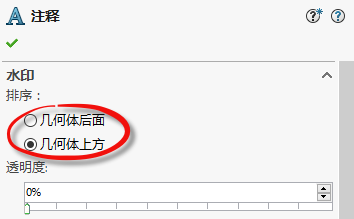在SW2016中可以以注释的形式,给零件或装配体添加水印,真的是很方便!以后做水印不必动用PS二次加工了,用来做说明书,且来做版权标识很节省时间!跟着小疯来看看这个新功能吧文章源自solidworks教程网-http://gocae.com/1528.html
1. 选择“注释区域”文章源自solidworks教程网-http://gocae.com/1528.html
在 FeatureManager 设计树中,选择注释区域,双击激活。文章源自solidworks教程网-http://gocae.com/1528.html
 文章源自solidworks教程网-http://gocae.com/1528.html
文章源自solidworks教程网-http://gocae.com/1528.html
2.插入“注释”文章源自solidworks教程网-http://gocae.com/1528.html
单击插入 > 注解 > 注释,写上自己想要的文字,确定。文章源自solidworks教程网-http://gocae.com/1528.html
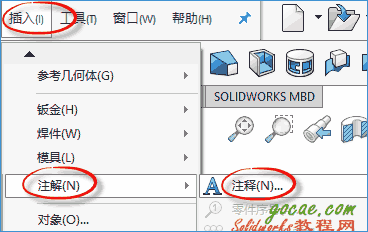 文章源自solidworks教程网-http://gocae.com/1528.html
文章源自solidworks教程网-http://gocae.com/1528.html
4. 创建水印注释。文章源自solidworks教程网-http://gocae.com/1528.html
右键单击注释,然后单击水印。文章源自solidworks教程网-http://gocae.com/1528.html
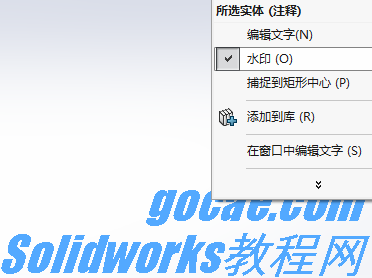 文章源自solidworks教程网-http://gocae.com/1528.html
文章源自solidworks教程网-http://gocae.com/1528.html
5. 设置水印
双击水印,在左边的编辑栏中可以设置是显示在几何图形下方?几何图形的下方?
具有指定的透明度。